In Two Point Campus könnt ihr perfekte Räume bauen und sie als Vorlage speichern, um sie nicht jedes Mal neu bauen zu müssen. Allerdings sind die Anforderungen der Studenten auch nicht ohne, daher müsst ihr einige Dinge beim Bauen des optimalen Raumes beachten. Daher zeigen wir euch hier, was notwendig ist und wie ihr die Räume als Vorlage speichern könnt.
Worauf muss ich beim Bauen der perfekten Räume achten?
Beim Bauen eures Campus müsst ihr viele Räume erstellen. Nicht nur Vorlesungs- und Unterrichtssäle, sondern auch private Räume wie Badezimmer, Schlafsäle und Aufenthaltsräume. Da die Studenten und Professoren auch einen gewissen Komfort erwarten, müsst ihr die Räume nicht einfach nur bauen, sondern auch attraktiv gestalten.
Generell solltet ihr daher die Räume größer bauen, als euch die Mindestgröße vorschreibt. Denn ansonsten könnt ihr oftmals nur ein bis drei Gegenstände im Raum unterbringen und dadurch kein hohes Zimmer-Prestige schaffen. Das Zimmer-Prestige zeigt den Wert des Raumes an. Je höher das Prestige ist, desto wohler fühlen sich die Studenten.
Das Prestige steigt an, sobald ihr Objekte im Raum platziert. Wir empfehlen euch daher jeden relevanten interaktiven Gegenstand im Raum zu platzieren. Ansonsten erhaltet ihr sowieso früher oder später eine Anfrage über den Posteingang von Studenten, die den Gegenstand unbedingt haben möchten. Vielleicht als persönliche Ziele verkleidet.
Zudem bitten Dozenten häufig darum, das Prestige der Räume anzuheben. Ab Stufe Sieben fühlen sich die meisten Personen wohl ohne sich groß zu beschweren. Ab dieser Stufe könnt ihr also langsam von perfekten Räumen sprechen. Da die individuellen Raumgegenstände oft nicht ausreichen, müsst ihr noch drei weitere Faktoren berücksichtigen:
- Attraktivität: Ein Raum ohne Pflanzen, Bilder, Teppiche und Farbe ist langweilig. Verziert daher mit Dekoobjekten den Raum, dadurch steigt der Prestigewert auch stark an. Zudem könnt ihr auch die Wand- und Bodenfarbe ändern, damit die Studenten etwas anderes als graue Farbe sehen müssen.
- Hygiene: Nicht jeder Student nimmt es mit der Körperhygiene und der Umwelt so genau. Daher ist es wichtig, dass ihr auch in allen Räumen Mülltonnen und Desinfektionsspender platziert. Am besten stellt ihr die überall auf, in den Vorlesungssaal, in die Küche, im Außenbereich und natrülich auch bei der Toilette.
- Raumtemperatur: Je nachdem in welchen Gebieten sich euer Campus befindet, kann auch die Temparatur eine Rolle spielen. Ist es Winter und die Studenten gefrieren schon zu Eisblöcken, solltet ihr mehrere Heizkörper bauen. Im Sommer hingegen braucht es einige Klimaanlagen, um die Gesundheit oben zu halten. Beim Bauen schaltet in die Thermo-Ansicht, so behaltet ihr das Raumklima stets unter Kontrolle.
Wenn ihr auf den Rand eines Raumes klickt, öffnet sich die Raumübersicht. Dort könnt ihr die drei Kriterien stets mitverfolgen und schauen, wo es noch Verbesserungspotenzial gibt.
Räume als Vorlage speichern und platzieren
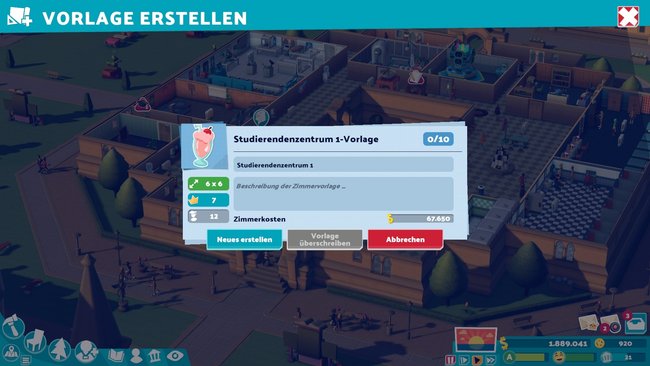
Wenn ihr den perfekten Raum gebaut habt, wäre es schade, wenn er bei einem neuen Campus verloren geht. Daher habt ihr die Möglichkeit die gebauten Räume als Vorlage zu speichern und so jederzeit zur Gänze auf demselben oder auf einem anderen Campus platzieren zu können.
Klickt auf den Rand eines Raumes, um ihn auszuwählen. Danach öffnet sich rechts die Raumübersicht. Der neunte blaue Button namens „Zimmervorlagen speichern/aktualisieren“ muss gedrückt werden, damit sich das Menü „Vorlage erstellen“ öffnet.
Dort seht ihr eine kleine Übersicht über die Größe und das Niveau sowie die Zimmerkosten. Den Namen und die Beschreibung für die Zimmervorlage könnt ihr selbst erstellen. Sobald ihr fertig seid, klickt auf den Button „Neues erstellen“. Da es nur eine begrenzte Anzahl an Vorlagen gibt, habt ihr auch die Möglichkeit Vorlagen zu überschreiben.
Damit ihr den Raum nun auch platzieren könnt, müsst ihr ins Raum-Baumenü gehen und links oben auf das Zeichen mit dem Plan und dem Quadrat klicken. Dadurch gelangt ihr zu den Vorlagen und seht all eure gespeicherten Räume. Klickt auf einen und ihr könnt ihn auf dem Campus platzieren.

